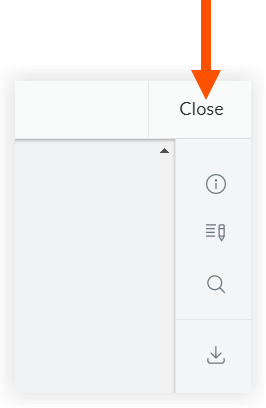Umbenennen des PDF-Anhangs einer Einreichung
Ziel
Den PDF-Anhang einer Einreichung umbenennen.
Wichtige Hinweise
- Erforderliche Benutzerberechtigungen:
- „Admin“-Berechtigungen für das Einreichungen-Tool des Projekts.
- Zusätzliche Informationen:
- Der Status der Einreichung muss „Offen“ sein.
- Durch die Umbenennung eines PDF-Anhangs wird sein Name automatisch in jedem Workflow-Schritt der Einreichung aktualisiert, in dem der Anhang enthalten war.
- Nur PDF-Anhänge, die zu einer Einreichung hochgeladen wurden, können im Tool Einreichungen des Projekts umbenannt werden. Wenn ein PDF-Anhang in ein anderes Procore-Tool hochgeladen und dann zur Einreichung hinzugefügt wurde, kann der PDF-Anhang nur von Benutzern mit den entsprechenden Berechtigungen für das andere Tool umbenannt werden.
Schritte
- Rufen Sie das Einreichungen-Tool des Projekts auf.
- Klicken Sie auf die Registerkarte Posten, Pakete, Leistungsbeschr.-Abschnitte oder Zuständigkeit. Siehe Zwischen den Einreichungs-Anzeigen wechseln.
- Klicken Sie auf Anzeige neben der Einreichung mit dem PDF-Anhang, den Sie umbenennen möchten.
- Klicken Sie in der Tabelle „Einreichungs-Workflow“ auf Öffnen neben dem PDF-Anhang, den Sie anzeigen möchten.
Tipp
Aktuelle Anhänge sind in der Spalte „Version“ als „Aktuell“ gekennzeichnet. Siehe Wann wird eine Einreichung in der Tabelle „Einreichungs-Workflow“ als „aktuell“ gekennzeichnet? - Klicken Sie auf das
 Symbol, um das Fenster "Informationen" zu öffnen.
Symbol, um das Fenster "Informationen" zu öffnen.
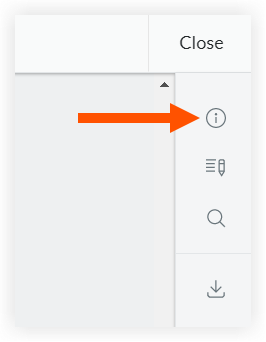
- Klicken Sie unter "Name" auf den aktuellen Namen des Anhangs.
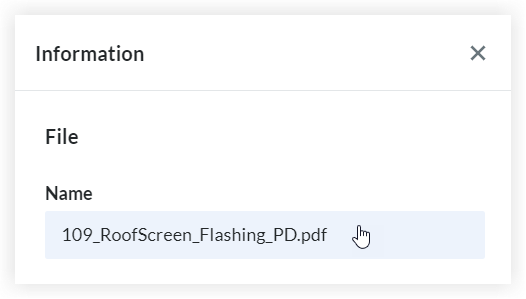
- Geben Sie einen neuen Namen für den Anhang ein und drücken Sie ENTER auf Ihrer Tastatur.
- Klicken Sie im Fenster "Anhang umbenennen?" auf Umbenennen.
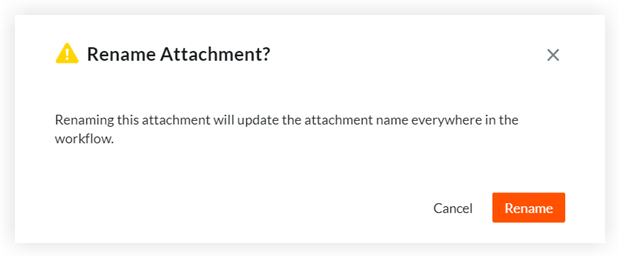
Es wird ein Banner angezeigt, das bestätigt, dass der Anhang umbenannt wurde. - Klicken Sie auf Schließen , um den PDF-Viewer zu schließen und zur Einreichung zurückzukehren.